教你把flac格式转换成mp3的方法
怎么把flac格式的说好不哭转换成mp3以减小内存的占用
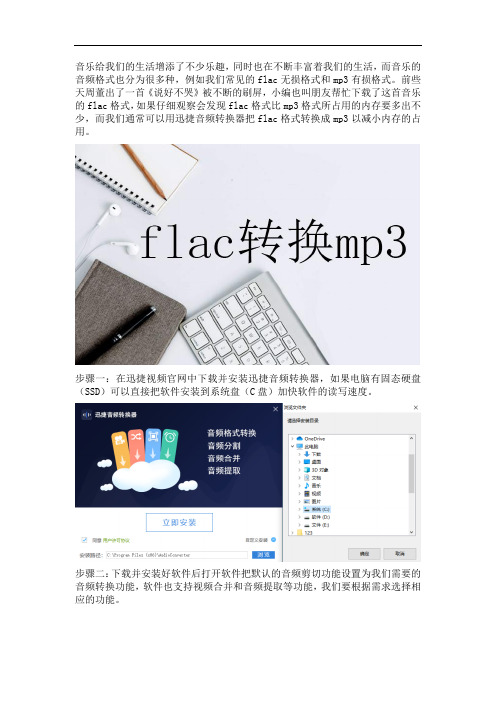
音乐给我们的生活增添了不少乐趣,同时也在不断丰富着我们的生活,而音乐的音频格式也分为很多种,例如我们常见的flac无损格式和mp3有损格式。
前些天周董出了一首《说好不哭》被不断的刷屏,小编也叫朋友帮忙下载了这首音乐的flac格式,如果仔细观察会发现flac格式比mp3格式所占用的内存要多出不少,而我们通常可以用迅捷音频转换器把flac格式转换成mp3以减小内存的占用。
步骤一:在迅捷视频官网中下载并安装迅捷音频转换器,如果电脑有固态硬盘(SSD)可以直接把软件安装到系统盘(C盘)加快软件的读写速度。
步骤二:下载并安装好软件后打开软件把默认的音频剪切功能设置为我们需要的音频转换功能,软件也支持视频合并和音频提取等功能,我们要根据需求选择相应的功能。
步骤三:选择好相应的功能后把flac格式的《说好不哭》添加到转换器中,添加时可以点击左上角的两个按钮,也可以直接把文件拖拽到软件空白处,而我们所用的则是拖拽法。
步骤四:通过各种方式添加好flac格式的《说好不哭》后把选择输出格式中默认的WAV格式设置为我们所需要转换的MP3格式,并在下方调整好相应的声道和编码参数。
步骤五:调整好输出格式的各项参数后还可以把转换器默认的文件保存路径更改为便于查找文件的路径,为了快速查阅文件一般可以把路径设置到桌面中。
步骤六:以上步骤设置完毕后点击转换或开始转换按钮就可以把添加好的flac 格式的音频根据需要转换成mp3格式并输出到指定路径了。
步骤七:等待片刻待格式转换好后到达预设的路径就可以找到并打开经过转换的mp3格式了,而我们对比转换前后的两种格式会发现转换后的mp3格式所占的内存明显小很多。
以上就是把flac格式转换成mp3的方法了,有小伙伴可能会想为什么要把音质更高的flac格式转换成音质更低的mp3呢,其实在播放设备不是很好的情况下flac格式和mp3格式所呈现的音质是不相上下的,因此我们通常可以通过转换格式的方法减小内存的占用。
教你使用音频转换器把flac转ogg格式的方法

小编在前面的文章中介绍到flac转mp3的方法,接着有小伙伴就私信问道怎么把原有的flac格式转换成播放设备仅支持的ogg格式。
接下来根据小伙伴的提问分享两种flac转ogg格式的方法。
方法一:工具转换
打开迅捷音频转换器发现菜单栏有音频剪切、音频合并、音频提取和音频转换四大块,这时根据flac转ogg的需要选择其中的音频转换选项。
随后音频转换器会切换到音频转换界面,此时把右侧选择输出格式修改为即将要转换的ogg格式。
之后把需要转换的单个或多个flac文件添加到该功能页,添加文件的时候根据多种添加方式选择其中一种即可。
接着点击转换或全部转换选项就可以把添加好的flac音频文件转换成需要的ogg格式。
方法二:在线转换
使用在线转换方式要进入到支持音频格式转换的页面并选择在线转换功能下的flac转mp3格式。
然后会进入到flac转mp3界面,由于要把flac转ogg格式,因此要把选择转换格式的参数切换为ogg格式。
而后在正中央点击选择文件把准备好的flac文件添加到该界面下,添加时按住shift键可以同时添加多个文件。
如果还想再次添加文件则点击继续添加选项,当要转换的flac文件都添加好后点击开始转换选项就可以根据需要转换成ogg格式。
以上就是两种将flac转ogg的方法,其实转换方式和flac转mp3是相同的,只不过需要在格式转换前把输出的格式调整为即将要转换的ogg格式。
若想将音频转换为wav等格式也可以用相同的方法进行转换。
QQ音乐无损音频FLAC格式音乐怎么转换成MP3格式?

flac文件是无损音频压缩编码音频文件,这种文件音质好,对于音乐发烧友来说,这种格式的音乐文件可谓是非常受欢迎了。
我们都知道,无损格式的文件通常占用空间会非常大,因此普通人对于音质要求不高的话,可以将其转换为mp3格式来压缩内存。
那么,如何把flac转换成mp3呢?这里给大家介绍一种非常简单的方法。
使用工具:迅捷视频转换器
方法步骤:
首先大家在电脑上下载QQ音乐,在百度浏览器搜索下载即可,如果你的电脑上有,就不必下载了;
然后我们把迅捷视频转换器下载安装完成,点击打开软件,如图所示,这就是这款迅捷视频转换器的几个主要的选项;
我们点击左上角的添加文件,选择自己的所需要转换的视频文件,双击就可以添加文件了,也可以直接从文件夹里拖拽文件到软件当中的,如果是多文件,还是选择添加文件的方式比较方便;
文件添加完成之后,我们点击右上角的输出格式,选择mp3格式,这时候,我们可以根据自己的需要调整一下文件的参数;
参数设置完成以后,软件的左下角可以设置转换好的文件的所在位置,点击自定义按钮就可以自由的选择文件所保存的位置了;
位置以及参数调整好之后,点击转换按钮,就可以开始把flac 文件转换成mp3格式了,这个软件不只可以转换音频与视频,视频合并剪辑也是支持的。
希望本篇文章能够带给大家帮助,不足的地方请大家多多包涵。
QQ音乐FLAC格式如何转MP3
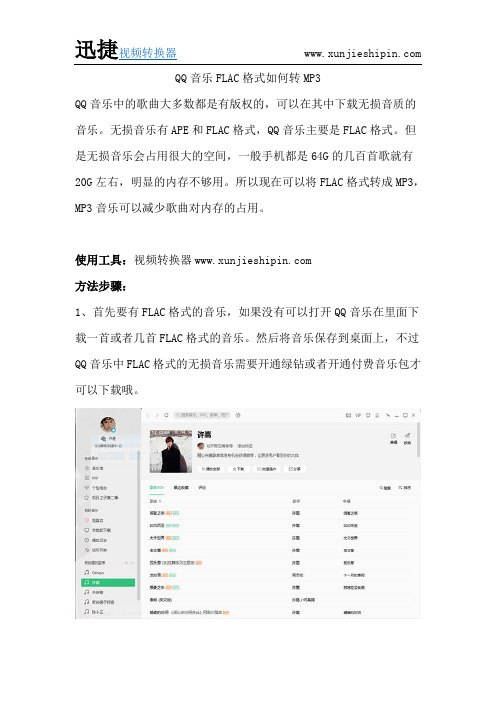
QQ音乐FLAC格式如何转MP3
QQ音乐中的歌曲大多数都是有版权的,可以在其中下载无损音质的音乐。
无损音乐有APE和FLAC格式,QQ音乐主要是FLAC格式。
但是无损音乐会占用很大的空间,一般手机都是64G的几百首歌就有20G左右,明显的内存不够用。
所以现在可以将FLAC格式转成MP3,MP3音乐可以减少歌曲对内存的占用。
使用工具:视频转换器
方法步骤:
1、首先要有FLAC格式的音乐,如果没有可以打开QQ音乐在里面下载一首或者几首FLAC格式的音乐。
然后将音乐保存到桌面上,不过QQ音乐中FLAC格式的无损音乐需要开通绿钻或者开通付费音乐包才可以下载哦。
2、在百度中搜索迅捷视频转换器,然后将迅捷视频转换器安装到电脑上,安装完成后打开,点击添加文件或者直接将FLAC无损音乐拖拽到迅捷视频转换器中,然后就要进行下一步了。
3、选择设置输出格式为MP3,在音频中设置,并且选择输出音频的编码、比特率、声道、取样频率等其中的一种或者几种。
当然,参数设置的越多,输出的音频文件就越大。
4、再设置输出音频的保存地址,将其设为桌面上,选择自定义,然后点击旁边的黄色文件夹,在弹出的对话框中选择桌面或者音乐等其他的保存位置。
5、参数和保存地址设置完成后,就可以开始转换音频格式了。
点击开始转换,然后我们只需要等待进度条到达100%,音频FALC就转换
成功了。
双击MP3就可以播放了。
以上就是将QQ音乐中的FALC格式转为MP3的方法了。
flac音频怎样转换成MP3格式
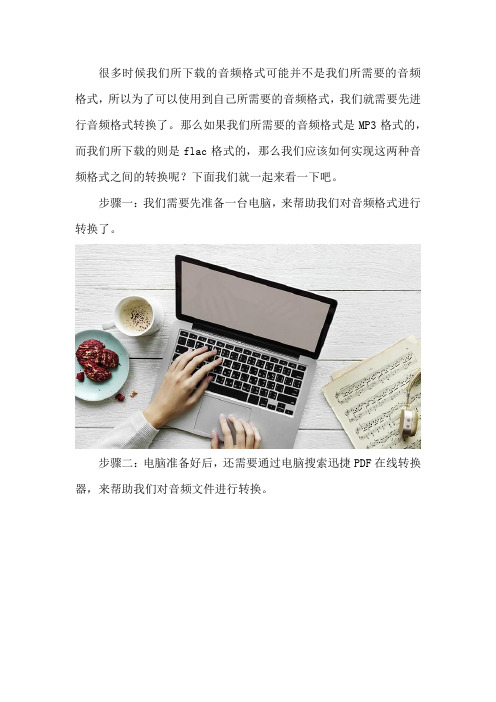
很多时候我们所下载的音频格式可能并不是我们所需要的音频格式,所以为了可以使用到自己所需要的音频格式,我们就需要先进行音频格式转换了。
那么如果我们所需要的音频格式是MP3格式的,而我们所下载的则是flac格式的,那么我们应该如何实现这两种音频格式之间的转换呢?下面我们就一起来看一下吧。
步骤一:我们需要先准备一台电脑,来帮助我们对音频格式进行转换了。
步骤二:电脑准备好后,还需要通过电脑搜索迅捷PDF在线转换器,来帮助我们对音频文件进行转换。
步骤三:转换器页面进来后,在页面上方一排的功能导航栏中我们就可以从音视频转换里面找到flac转MP3的选项了。
步骤四:flac转MP3的选项进来后,就可以将flac音频文件通过页面中心的点击选择文件按钮添加进来了。
步骤五:文件添加进来后,我们就可以通过开始转换按钮,开始对flac文件进行转换了。
步骤六:耐心等待文件转换结束后,就可以将转换后的MP3文件保存下来进行使用了。
好了,可以将flac音频格式转换成MP3音频格式的方法分享到这里就结束了,操作简单工作中有需要的小伙伴就赶紧去试试看吧。
如何把flac文件转换成常用的mp3格式
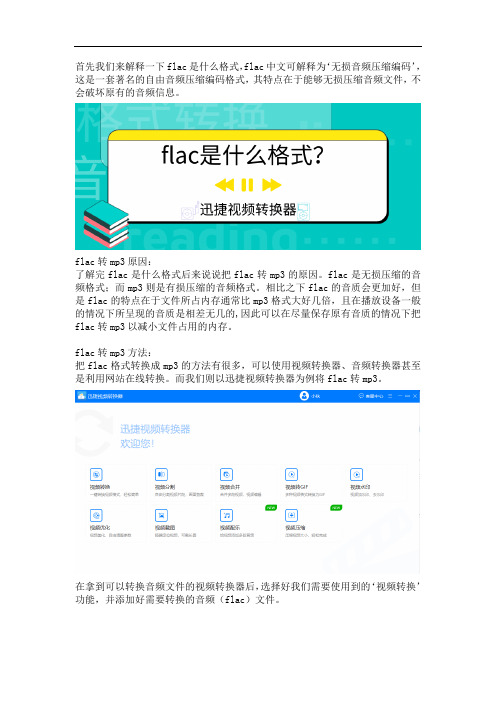
首先我们来解释一下flac是什么格式,flac中文可解释为‘无损音频压缩编码’,这是一套著名的自由音频压缩编码格式,其特点在于能够无损压缩音频文件,不会破坏原有的音频信息。
flac转mp3原因:
了解完flac是什么格式后来说说把flac转mp3的原因。
flac是无损压缩的音频格式;而mp3则是有损压缩的音频格式。
相比之下flac的音质会更加好,但是flac的特点在于文件所占内存通常比mp3格式大好几倍,且在播放设备一般的情况下所呈现的音质是相差无几的,因此可以在尽量保存原有音质的情况下把flac转mp3以减小文件占用的内存。
flac转mp3方法:
把flac格式转换成mp3的方法有很多,可以使用视频转换器、音频转换器甚至是利用网站在线转换。
而我们则以迅捷视频转换器为例将flac转mp3。
在拿到可以转换音频文件的视频转换器后,选择好我们需要使用到的‘视频转换’功能,并添加好需要转换的音频(flac)文件。
而后调整好输出格式的各项参数,在调整时注意把格式切换为‘音频’类型,并选择即将要转换的‘mp3’格式。
随后点击‘转换’或‘全部转换’按钮就可以开始把flac文件转换成我们需要的mp3格式了。
上述flac是什么格式又如何转换成mp3明白了吧,有需要的小伙伴可以根据转换器的各种编辑方式处理自己手中的音频或视频文件哟。
flac怎么转换mp3格式?flac快速转换mp3的两种方法
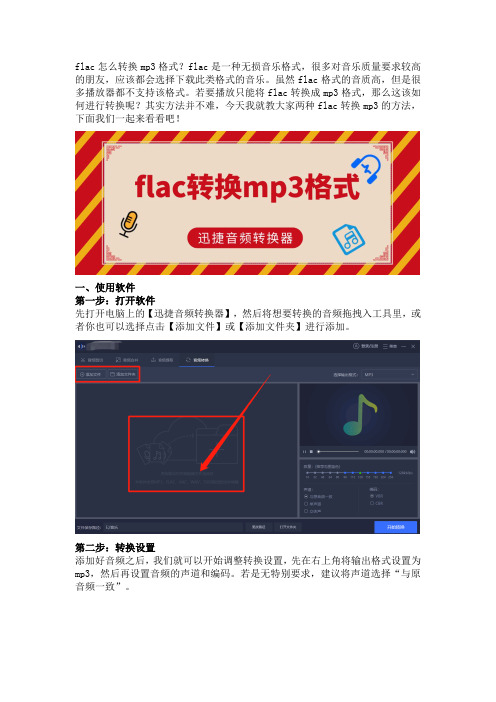
flac怎么转换mp3格式?flac是一种无损音乐格式,很多对音乐质量要求较高的朋友,应该都会选择下载此类格式的音乐。
虽然flac格式的音质高,但是很多播放器都不支持该格式。
若要播放只能将flac转换成mp3格式,那么这该如何进行转换呢?其实方法并不难,今天我就教大家两种flac转换mp3的方法,下面我们一起来看看吧!
一、使用软件
第一步:打开软件
先打开电脑上的【迅捷音频转换器】,然后将想要转换的音频拖拽入工具里,或者你也可以选择点击【添加文件】或【添加文件夹】进行添加。
第二步:转换设置
添加好音频之后,我们就可以开始调整转换设置,先在右上角将输出格式设置为mp3,然后再设置音频的声道和编码。
若是无特别要求,建议将声道选择“与原音频一致”。
第三步:开始转换
最后我们点击【更改路径】将音频的保存位置进行修改,然后直接点击【开始转换】,再等待一会就可以完成转换。
二、在线转换法
第一步:进入网站
我们先在浏览器里打开【迅捷视频官网】,然后点击首页导航栏的【在线转换】,接着再从【音频转换】里面找到“flac转mp3”功能。
第二步:上传音频
接下来,我们点击【选择文件】将要转换的音频上传到网站,然后在左下角设置音频的输出格式,设置好之后我们直接点击【开始转换】即可。
第三步:保存文件
音频转换完成之后,我们直接点击【立即下载】,就能把转换好的音频保存到电脑里。
总结:
这就是比较常见的两种flac转换mp3方法,第一种是使用专门的音频转换软件,第二种是借助在线转换网站。
其实这两种方法的操作都很简单,而且转换效率也很高,你可以根据自己的需求,择优选择其中之一。
怎么把FLAC的音乐转换成320kpbs的mp3格式?
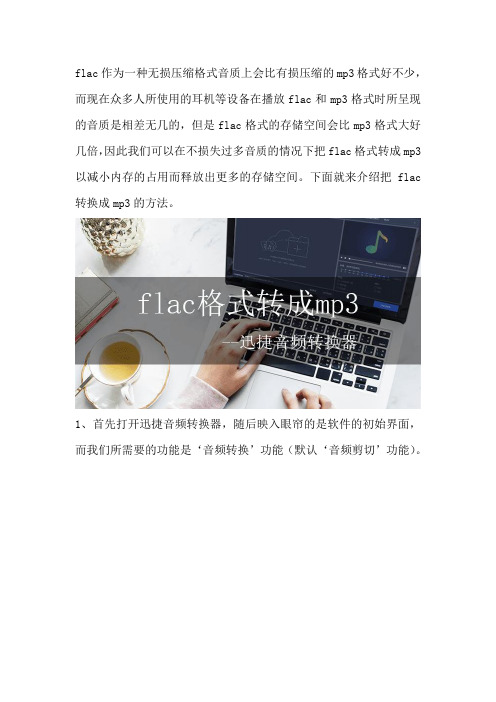
flac作为一种无损压缩格式音质上会比有损压缩的mp3格式好不少,而现在众多人所使用的耳机等设备在播放flac和mp3格式时所呈现的音质是相差无几的,但是flac格式的存储空间会比mp3格式大好几倍,因此我们可以在不损失过多音质的情况下把flac格式转成mp3以减小内存的占用而释放出更多的存储空间。
下面就来介绍把flac 转换成mp3的方法。
1、首先打开迅捷音频转换器,随后映入眼帘的是软件的初始界面,而我们所需要的功能是‘音频转换’功能(默认‘音频剪切’功能)。
2、然后把你准备好的flac格式的音频文件添加到软件中,添加的方式有很多种,可以点击左上角的两个按钮,也可以直接把文件拖拽至软件空白处。
3、音频添加好后可以看到一些基本参数,而我们现在要做的是把‘选择输出格式’调整至需要的‘mp3格式’,同时也可以根据需要调整声道的编码的参数。
4、之后我们需要调整的是文件保存路径,此时可以点击‘更改路径’按钮把预设的路径改为方便查找的路径。
设置好后也可以点击‘打开文件夹’按钮确认路径的位置。
5、最后点击‘转换’按钮把你添加的音频根据参数依次转换,也可以点击‘全部转换’按钮把添加的视频统一进行转换。
这就是把flac格式转成mp3的方法了,当然你也可以用同样的方法使用音频转换器把mp3格式转成无损的flac格式,希望上述转换方
法能够帮助到你哦。
占用内存较大的flac格式怎么转换成mp3
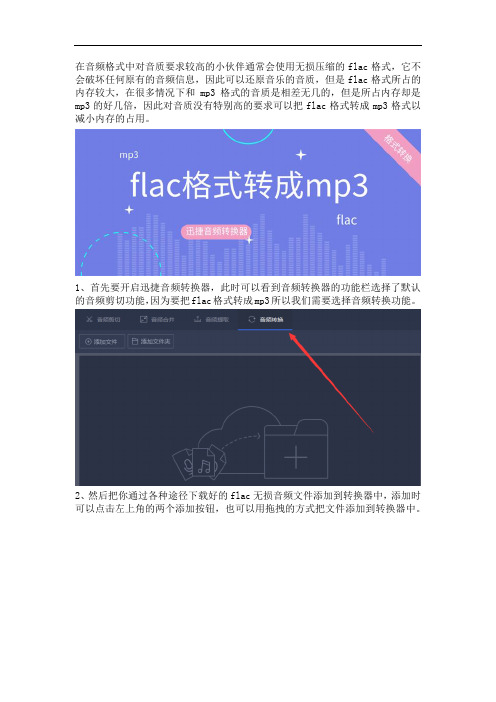
在音频格式中对音质要求较高的小伙伴通常会使用无损压缩的flac格式,它不会破坏任何原有的音频信息,因此可以还原音乐的音质,但是flac格式所占的内存较大,在很多情况下和mp3格式的音质是相差无几的,但是所占内存却是mp3的好几倍,因此对音质没有特别高的要求可以把flac格式转成mp3格式以减小内存的占用。
1、首先要开启迅捷音频转换器,此时可以看到音频转换器的功能栏选择了默认的音频剪切功能,因为要把flac格式转成mp3所以我们需要选择音频转换功能。
2、然后把你通过各种途径下载好的flac无损音频文件添加到转换器中,添加时可以点击左上角的两个添加按钮,也可以用拖拽的方式把文件添加到转换器中。
3、随后把右侧选择输出格式默认的格式(wav)改为我们所需要输出的mp3格式,与此同时还可以对音频的质量和声道的参数进行调整。
4、之后把主界面下方预设好的文件保存路径点击更改路径按钮改为自己方便寻找的路径,如果要确认路径的位置可以点击打开文件夹按钮打开预设的路径。
5、最后点击转换/开始转换按钮就可以把添加好的flac格式根据参数转换成mp3格式,转换好后再之前预设好的输出路径找到mp3文件就可以了。
以上就是把flac格式转成mp3的方法了,而需要注意的是选择‘音频转换’和‘mp3’是相对重要的两个步骤,希望以上方法对你有所帮助。
flac是什么格式?教你2个falc转mp3的方法
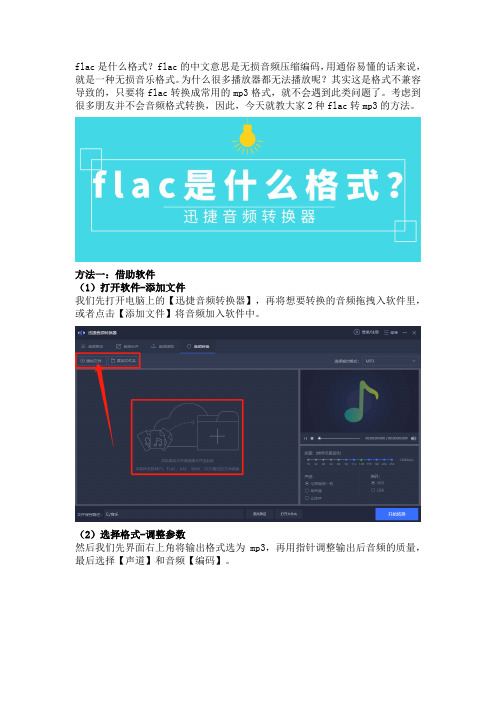
flac是什么格式?flac的中文意思是无损音频压缩编码,用通俗易懂的话来说,就是一种无损音乐格式。
为什么很多播放器都无法播放呢?其实这是格式不兼容导致的,只要将flac转换成常用的mp3格式,就不会遇到此类问题了。
考虑到很多朋友并不会音频格式转换,因此,今天就教大家2种flac转mp3的方法。
方法一:借助软件
(1)打开软件-添加文件
我们先打开电脑上的【迅捷音频转换器】,再将想要转换的音频拖拽入软件里,或者点击【添加文件】将音频加入软件中。
(2)选择格式-调整参数
然后我们先界面右上角将输出格式选为mp3,再用指针调整输出后音频的质量,最后选择【声道】和音频【编码】。
(3)保存位置-开始转换
接下来,我们点击【更改路径】设置一下文件的保存位置,然后点击【开始转换】,等待一会就能转换完成。
方法二:在线转换
(1)打开工具网站
我们先打开【迅捷视频官网】,然后在首页导航栏内找到【在线转换】,再点击【音频转换】里的“FLAC转MP3”功能。
(2)上传音频文件
接着我们点击中间的【选择文件】,将想转换的音频文件上传即可。
(3)选择输出格式
然后在右下角把输出格式改为mp3,就可以直接点击【开始转换】了。
(4)保存音频文件
等待几秒音频格式转换成功后,我们点击绿色按钮【立即下载】,把转换成功的音频保存到电脑里。
总结:
flac其实就一种无损音乐格式,而flac转mp3的两种方法也特别简单,有离线转换,也有在线转换,让你在各种情况都能轻松实现音频的转换。
当然如果你想转换其他音频格式的话,这两个方法同样适用哦。
MP3转换器怎么将FLAC音频转换成MP3格式

想必现在有很多人都是听音乐的吧。
现在不管是硬件还是软件的配置都高起来了。
所以就不能继续再听以前那种低劣音质的音乐了。
现在的无损音乐一般是FLAC和APE格式,当然也还有其他的音乐格式,但是就只有这两个比较常见而已。
由于是音乐那么内存占用是较大的。
而且一般的耳机还是听不出来差别的。
所以也可以MP3转换器将FLAC音频转换成MP3格式。
1、首先就是安装一款MP3转换器到电脑上了。
在迅捷视频官网中下载安装迅捷音频转换器,然后下载到桌面上点击自定义安装——浏览——然后就可以选择MP3转换器的安装位置了。
点击立即安装即可等待软件下载文件。
2、然后软件安装完成后点击立即体验打开它。
可以看到软件默认使用音频转换功能的。
但是这里也是使用音频转换功能的。
然后点击软件中的添加文件或者点击添加文件夹把准备好的FLAC音频导入到软件中转换。
3、然后就需要选择输出MP3音频的保存位置了。
点击软件下面的更改路径按钮,然后选择桌面为保存位置,或者将保存位置选择在其他的地方也可以。
然后可以点击打开文件夹进行确认操作是否正确。
4、然后就需要选择输出文件的格式了。
由于软件会默认转换成WAV格式,但是这里是要将FLAC转MP3格式的,所以是需要设置一下。
在选择输出格式中选择MP3格式作为本次转换输出的文件格式。
5、然后就需要设置输出文件的参数和音频质量了。
在软件右下方选择256KBIT/S的音频质量,然后再选择立体声声道,音频编码随便选择就行,设置完成后可以在窗口中预览音频,没有问题就可以转换输出了。
6、最后就可以开始使用MP3转换器将FLAC音频转换成MP3格式了。
点击软件下面的开始转换,然后再等待软件转换成功就行了。
点击软件中的打开按钮就能找到保存位置的文件了。
以上就是MP3转换器怎么将FLAC音频转换成MP3格式的方法了。
迅捷音频转换器不仅可以转换音频格式,还可以音频剪切、音频合并和音频提取。
flac后缀改mp3的方法
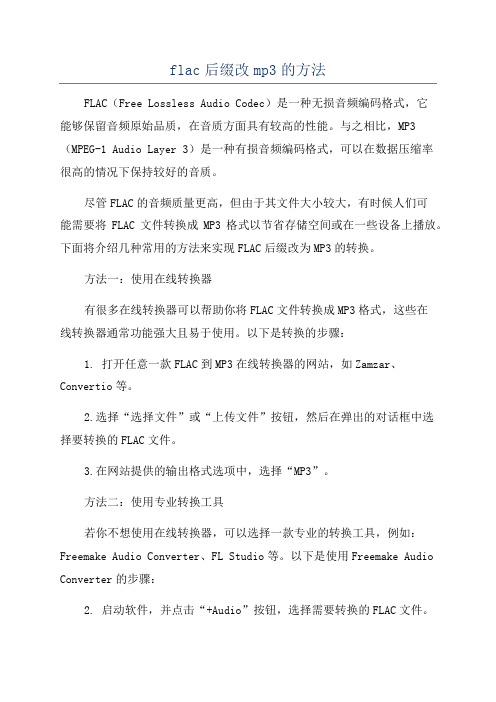
flac后缀改mp3的方法FLAC(Free Lossless Audio Codec)是一种无损音频编码格式,它能够保留音频原始品质,在音质方面具有较高的性能。
与之相比,MP3(MPEG-1 Audio Layer 3)是一种有损音频编码格式,可以在数据压缩率很高的情况下保持较好的音质。
尽管FLAC的音频质量更高,但由于其文件大小较大,有时候人们可能需要将FLAC文件转换成MP3格式以节省存储空间或在一些设备上播放。
下面将介绍几种常用的方法来实现FLAC后缀改为MP3的转换。
方法一:使用在线转换器有很多在线转换器可以帮助你将FLAC文件转换成MP3格式,这些在线转换器通常功能强大且易于使用。
以下是转换的步骤:1. 打开任意一款FLAC到MP3在线转换器的网站,如Zamzar、Convertio等。
2.选择“选择文件”或“上传文件”按钮,然后在弹出的对话框中选择要转换的FLAC文件。
3.在网站提供的输出格式选项中,选择“MP3”。
方法二:使用专业转换工具若你不想使用在线转换器,可以选择一款专业的转换工具,例如:Freemake Audio Converter、FL Studio等。
以下是使用Freemake Audio Converter的步骤:2. 启动软件,并点击“+Audio”按钮,选择需要转换的FLAC文件。
3. 在底部的格式选项中,选择“to MP3”。
4. 确认输出文件的保存位置,并点击“Convert”按钮。
软件将开始转换,并在完成后自动保存转换后的MP3文件。
这些专业工具通常比在线转换器更加稳定且功能强大。
2. 打开Audacity,并在菜单栏中选择“导入” -> “音频”,然后选择要转换的FLAC文件。
3.在导航栏的“音频轨”中找到你导入的FLAC文件,并选择它。
4.在菜单栏中选择“文件”->“导出音频”,在弹出的对话框中选择输出文件名和保存格式为“MP3”。
方法四:使用命令行工具对于那些熟悉命令行操作的用户,可以使用一些命令行工具来进行FLAC到MP3的转换。
音乐flac是什么格式
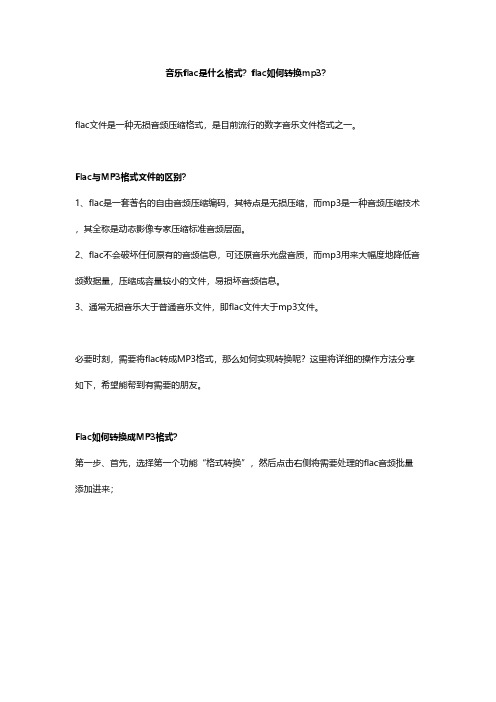
音乐flac是什么格式?flac如何转换mp3?
flac文件是一种无损音频压缩格式,是目前流行的数字音乐文件格式之一。
Flac与MP3格式文件的区别?
1、flac是一套著名的自由音频压缩编码,其特点是无损压缩,而mp3是一种音频压缩技术,其全称是动态影像专家压缩标准音频层面。
2、flac不会破坏任何原有的音频信息,可还原音乐光盘音质,而mp3用来大幅度地降低音频数据量,压缩成容量较小的文件,易损坏音频信息。
3、通常无损音乐大于普通音乐文件,即flac文件大于mp3文件。
必要时刻,需要将flac转成MP3格式,那么如何实现转换呢?这里将详细的操作方法分享如下,希望能帮到有需要的朋友。
Flac如何转换成MP3格式?
第一步、首先,选择第一个功能“格式转换”,然后点击右侧将需要处理的flac音频批量添加进来;
的一种就行了;
第三步、最后,点击右上角的“开始转换”就行了;
第四步、如图,转换成功后会得到以下提示,点击前往导出文件夹浏览文件;
第五步、点击文件播放,以下就是转换好的MP3格式文件啦!。
教你两个常用把flac格式转mp3的音频转换方法
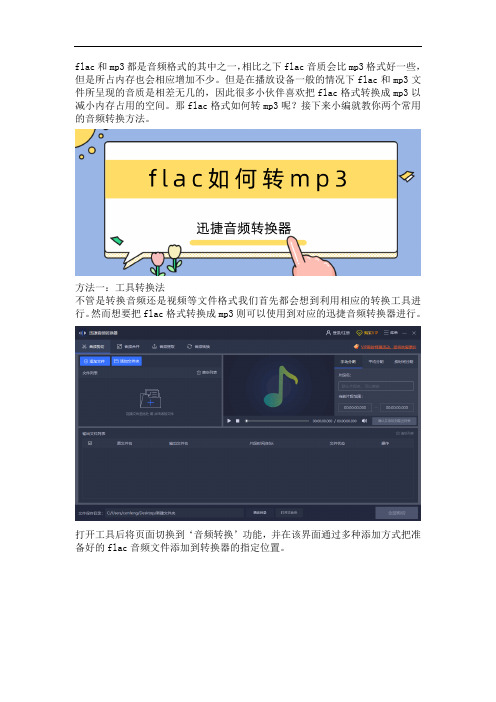
flac和mp3都是音频格式的其中之一,相比之下flac音质会比mp3格式好一些,但是所占内存也会相应增加不少。
但是在播放设备一般的情况下flac和mp3文件所呈现的音质是相差无几的,因此很多小伙伴喜欢把flac格式转换成mp3以减小内存占用的空间。
那flac格式如何转mp3呢?接下来小编就教你两个常用的音频转换方法。
方法一:工具转换法
不管是转换音频还是视频等文件格式我们首先都会想到利用相应的转换工具进行。
然而想要把flac格式转换成mp3则可以使用到对应的迅捷音频转换器进行。
打开工具后将页面切换到‘音频转换’功能,并在该界面通过多种添加方式把准备好的flac音频文件添加到转换器的指定位置。
接着把‘选择输出格式’的参数调整为我们想要转换的‘mp3’格式,而后点击右下角的全部转换按钮就可以把添加好的flac格式转换成mp3了。
方法二:在线转换法
除了方法一的工具转换法外还可以使用支持在线转码的网站转换文件格式。
转换前需要通过‘在线转换’进入到我们需要的flac转mp3功能。
载入flac转mp3界面后‘点击选择文件’根据随后弹出的文件选择框添加需要转换的flac音频文件。
如果还想再次添加转换文件则点击‘继续添加’按钮二次添加,如果音频文件添加完毕则点击‘开始转换’按钮将flac格式转换成mp3。
flac格式如何转mp3?以上就是两种音频转换的方法,希望可以帮助到你哦!。
怎样将FLAC转换成MP3
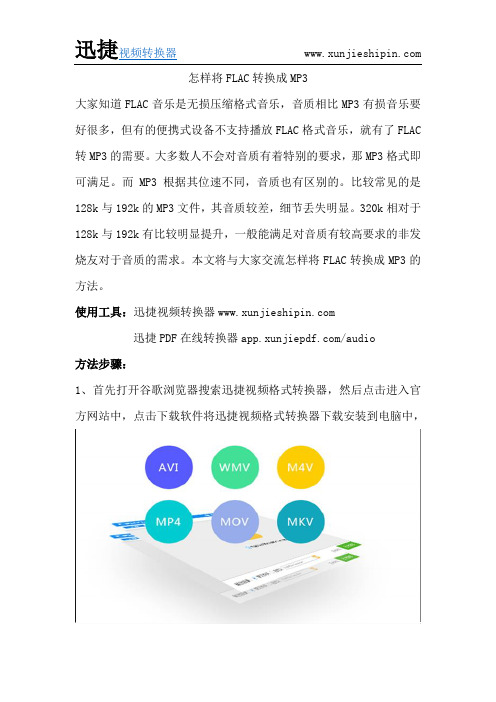
怎样将FLAC转换成MP3
大家知道FLAC音乐是无损压缩格式音乐,音质相比MP3有损音乐要好很多,但有的便携式设备不支持播放FLAC格式音乐,就有了FLAC 转MP3的需要。
大多数人不会对音质有着特别的要求,那MP3格式即可满足。
而MP3根据其位速不同,音质也有区别的。
比较常见的是128k与192k的MP3文件,其音质较差,细节丢失明显。
320k相对于128k与192k有比较明显提升,一般能满足对音质有较高要求的非发烧友对于音质的需求。
本文将与大家交流怎样将FLAC转换成MP3的方法。
使用工具:迅捷视频转换器
迅捷PDF在线转换器/audio
方法步骤:
1、首先打开谷歌浏览器搜索迅捷视频格式转换器,然后点击进入官方网站中,点击下载软件将迅捷视频格式转换器下载安装到电脑中,
2、下载安装成功后,点击添加文件按钮或者点击添加文件夹按钮,然后打开电脑上的FLAC无损音频文件,
3、打开FLAC音频文件之后,点击下方的输出音频的保存地址中的自定义或者选择原文件夹,然后将输出音频的保存路径设置为桌面上,
4、输出音频的保存路径设置完成后,点击右上方输出格式中的音频项,然后再点击其中的MP3格式,选择自己所需要的音频赫兹值,
5、音频格式以及赫兹数值选择完成后,点击开始转换,然后再等待进度条到达100%之后,音频文件MP3就是转换成功了。
以上就是将FLAC转换成MP3的方法了。
如果需要更方便快速的转换音视频格式可以使用迅捷PDF在线转换器。
如何将FLAC转换为MP3这四种转换方法超级简单
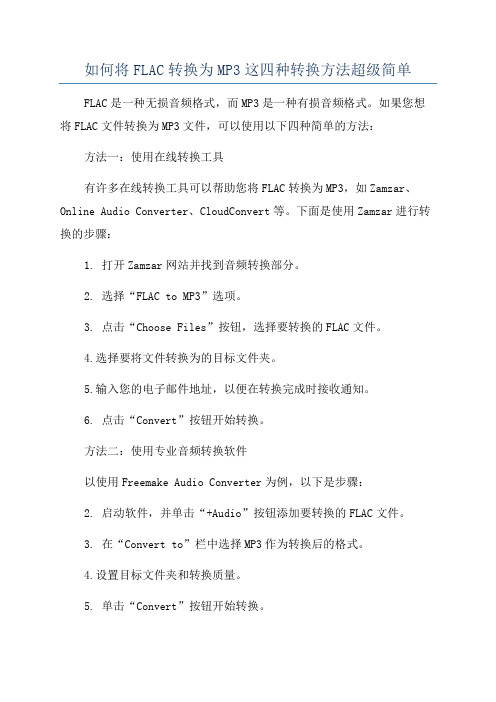
如何将FLAC转换为MP3这四种转换方法超级简单FLAC是一种无损音频格式,而MP3是一种有损音频格式。
如果您想将FLAC文件转换为MP3文件,可以使用以下四种简单的方法:方法一:使用在线转换工具有许多在线转换工具可以帮助您将FLAC转换为MP3,如Zamzar、Online Audio Converter、CloudConvert等。
下面是使用Zamzar进行转换的步骤:1. 打开Zamzar网站并找到音频转换部分。
2. 选择“FLAC to MP3”选项。
3. 点击“Choose Files”按钮,选择要转换的FLAC文件。
4.选择要将文件转换为的目标文件夹。
5.输入您的电子邮件地址,以便在转换完成时接收通知。
6. 点击“Convert”按钮开始转换。
方法二:使用专业音频转换软件以使用Freemake Audio Converter为例,以下是步骤:2. 启动软件,并单击“+Audio”按钮添加要转换的FLAC文件。
3. 在“Convert to”栏中选择MP3作为转换后的格式。
4.设置目标文件夹和转换质量。
5. 单击“Convert”按钮开始转换。
6.等待转换完成,然后在指定的目标文件夹中找到转换后的MP3文件。
2.启动软件,并打开要转换的FLAC文件。
3.在菜单栏中选择“文件”>“导出”>“导出为MP3”选项。
4.在弹出窗口中选择转换设置,并设置目标文件夹。
5.单击“保存”按钮开始转换。
6.等待转换完成,然后在指定的目标文件夹中找到转换后的MP3文件。
方法四:使用命令行工具除了使用图形界面软件外,您还可以使用命令行工具进行转换。
FFmpeg是一个功能强大的多媒体框架,可以在命令行中执行音频转换任务。
以下是使用FFmpeg进行转换的步骤:2. 打开命令提示符(Windows)或终端(Mac、Linux)。
3.输入以下命令进行转换:```ffmpeg -i input.flac -acodec libmp3lame -b:a 320k output.mp3 ```其中,`input.flac`是要转换的FLAC文件的路径,`output.mp3`是转换后的MP3文件的保存路径。
如何把FLAC音频转换成MP3格式
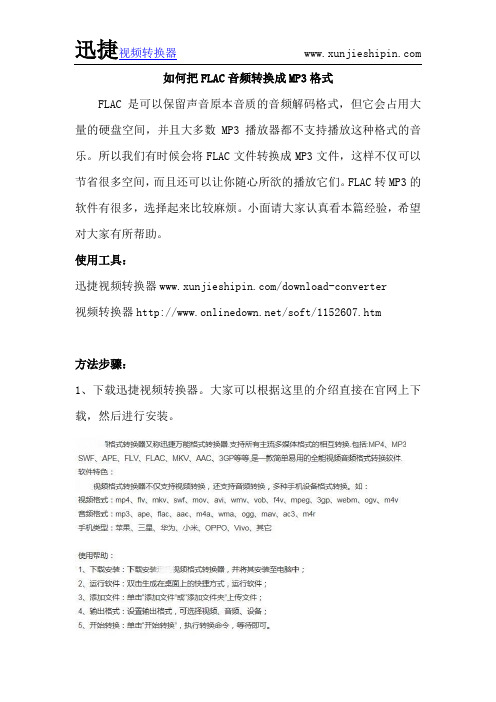
如何把FLAC音频转换成MP3格式
FLAC是可以保留声音原本音质的音频解码格式,但它会占用大量的硬盘空间,并且大多数MP3播放器都不支持播放这种格式的音乐。
所以我们有时候会将FLAC文件转换成MP3文件,这样不仅可以节省很多空间,而且还可以让你随心所欲的播放它们。
FLAC转MP3的软件有很多,选择起来比较麻烦。
小面请大家认真看本篇经验,希望对大家有所帮助。
使用工具:
迅捷视频转换器/download-converter
视频转换器/soft/1152607.htm
方法步骤:
1、下载迅捷视频转换器。
大家可以根据这里的介绍直接在官网上下载,然后进行安装。
2、运行迅捷视频转换器,我们直接进到转换器的主界面上。
我们可以清楚的看到这款转换器是非常的人性化,上面的各种功能都能够很好地呈现出来。
3、添加音频文件,点击左上角的“添加文件”按钮,或者你也可以找到flac音频文件,然后直接将这文件拖进转换器中,这也是一种快速添加的方法;两种方法任你选择。
4、格式选择,单击右上方的蓝色“▽”按钮,然后在下面就会弹出多种格式的选项,我们可以在“音频”栏上选择mp3格式。
5、MP3音频转换,现在我们开始来转换mp3格式,点击视频格式转换器右下角的按钮。
这时转换就会自动开始啦。
我们在这只需稍等一会,音频转换格式的转换速度是非常快速的。
上面的几个简单步骤就是如何将flac转成mp3的转换教程。
在这
转换格式中,我们还可以进行批量的flac格式文件进行转换,在添加文件的过程中,我们将要转换的文件全部选中,然后添加进来就可以了,接下来的步骤就像上面的一样啦。
flac是什么格式?flac无法正常播放怎么办?

flac是什么格式?flac无法正常播放怎么办?
相比以前的磁带和光碟,现如今听音乐可就简单方便多了,直接从音乐网站上下载歌曲就可以了。
当然,不同的网站,下载下来的音乐格式可能是不一样的。
除了咱们比较熟悉的MP3之外,网上下载下来的音频还有可能是m4a,m4r或者是flac。
那么flac是什么格式?flac 无法正常播放怎么办?
首先来说说flac格式,其实flac格式也是音频中比较常见的一种格式,它与MP3最大的区别,便是MP3是一种有损音频压缩编码,而flac则是无损的。
严格来说,flac格式的音频文件是大部分播放器都支持的,当然,如果你遇上flac无法正常播放的话,也可以通过如下的操作将它转换成MP3格式。
首先,在浏览器中搜索“迅捷视频转换器”,将这个软件下载、安装到电脑中。
双击打开迅捷视频转换器,点击“视频转换”,进入到下一个界面中。
点击右侧上方的“添加文件”,将我们的flac文件添加进来。
接下来,我们看界面下方,有一个输出格式,在这里,我们需要点击红框标注的倒三角符号,然后在出现的窗口中选中音频-MP3。
完成设置之后,我们直接点击开始转换就可以了。
简单的几个步骤就可以将flac的音频转换成MP3了,是不是很简单呢?感兴趣的小伙伴可以下载一个迅捷视频转换器使用哦!。
如何使用MP3转换器将音乐FLAC转换成MP3格式
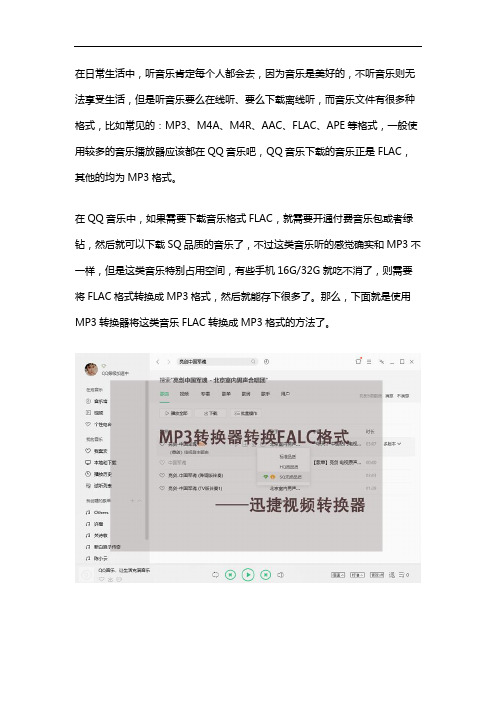
在日常生活中,听音乐肯定每个人都会去,因为音乐是美好的,不听音乐则无法享受生活,但是听音乐要么在线听、要么下载离线听,而音乐文件有很多种格式,比如常见的:MP3、M4A、M4R、AAC、FLAC、APE等格式,一般使用较多的音乐播放器应该都在QQ音乐吧,QQ音乐下载的音乐正是FLAC,其他的均为MP3格式。
在QQ音乐中,如果需要下载音乐格式FLAC,就需要开通付费音乐包或者绿钻,然后就可以下载SQ品质的音乐了,不过这类音乐听的感觉确实和MP3不一样,但是这类音乐特别占用空间,有些手机16G/32G就吃不消了,则需要将FLAC格式转换成MP3格式,然后就能存下很多了。
那么,下面就是使用MP3转换器将这类音乐FLAC转换成MP3格式的方法了。
一、下载MP3转换器在转换格式之前,需要下载一款软件,一款可以转换FLAC格式的MP3转换器——迅捷视频转换器,迅捷视频转换器可以不光可以转换音频格式,就连视频格式也能转换,而且还能进行视频合并与视频分割。
二、导入音频文件软件下载之后就可以安装了,一般安装到D盘就行了;在打开软件之后,就可以将之前下载好的QQ音乐音乐FLAC文件导入到MP3转换器中,点击添加文件或者拖拽即可将文件导入了,当然如果想要一次性添加很多的文件,可以使用软件的添加文件夹的功能;三、选择输出格式文件导入成功之后,点击软件右上角的输出格式栏目,在其中选择音频项,然后点击MP3格式,再选择高品质、低品质、中品质三种音质输出,不过可以选择同原文件的品质,不然音频文件可能会变化很大,导致收听困难;四、设置音频参数当然,如果还需要设置输出音频的其他参数,可以在高级选项中设置更高级的参数项输出,例如:取样频率、声道、比特率等等,还能够提前修改输出文件的名称;五、设置保存地址音频文件的输出格式都设置成功之后,还需要设置输出音频的保存路径,因为如果不自定义路径,那么在转换之后还需要找上一段时间的,可以将保存的地址设置在桌面上;点击自定义,然后再选择文件夹图标点击即可;六、转换音频文件最后就可以点击软件右下角的开始转换按钮,点击之后,软件的转换就开始了,等待转换文件格式的进度条到达百分之一百,那就说明MP3转换器已经将FLAC格式转换成MP3了;七、对比文件属性在MP3转换器已经将FLAC格式转换成MP3之后,可以右击FLAC和MP3文件得属性,FLAC文件为33MB,而MP3文件却是2.85MB不到3MB,足足减少了11倍之多,看来转换文件格式是很有需要的八、格式转换总结以上就是使用MP3转换器将音乐FLAC转换成MP3格式的方法步骤了;MP3转换器也可以转换录音软件录制的音频文件格式以及录屏软件录制的视频文件格式。
flac是什么格式?分享flac转换mp3格式的方法
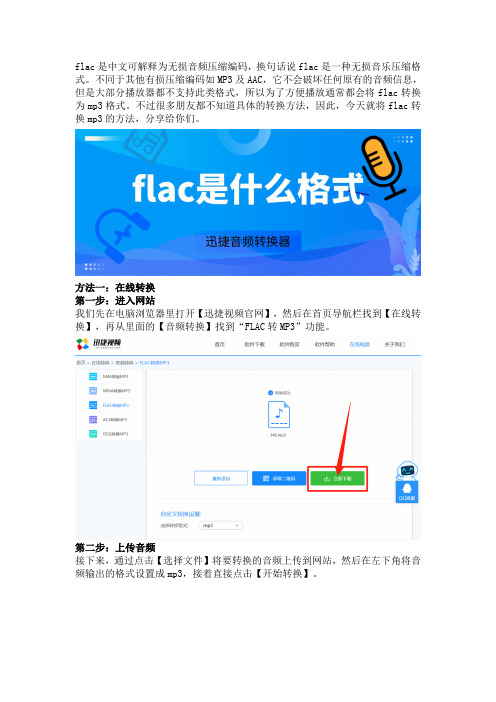
flac是中文可解释为无损音频压缩编码,换句话说flac是一种无损音乐压缩格式。
不同于其他有损压缩编码如MP3及AAC,它不会破坏任何原有的音频信息,但是大部分播放器都不支持此类格式,所以为了方便播放通常都会将flac转换为mp3格式。
不过很多朋友都不知道具体的转换方法,因此,今天就将flac转换mp3的方法,分享给你们。
方法一:在线转换第一步:进入网站我们先在电脑浏览器里打开【迅捷视频官网】,然后在首页导航栏找到【在线转换】,再从里面的【音频转换】找到“FLAC转MP3”功能。
第二步:上传音频接下来,通过点击【选择文件】将要转换的音频上传到网站,然后在左下角将音频输出的格式设置成mp3,接着直接点击【开始转换】。
第三步:保存文件等音频格式转换完成后,我们点击【立即下载】,即可把转换完成的音频保存到我们电脑里。
方法二:使用软件第一步:打开软件先打开电脑上的【迅捷音频转换器】,然后直接把想要转换的音频文件拖拽入工具里,或者点击【添加文件】把音频文件加入工具中,若是需要批量转换请点击【添加文件夹】。
第二步:转换参数接下来,我们调整转换设置,先在右上角将输出格式改为mp3,然后再选择音频输出的声道和编码,若音频无特殊用途,建议使用原声道。
第三步:开始转换最后我们点击【更改路径】,将输出音频的保存位置设置为常用文件夹,然后就可以点击【开始转换】,等待几秒转换就能完成了。
总结:这就是flac转换mp3的方法了,虽然上面讲了两种方法,但是其实操作步骤都差不多。
先打开工具(软件\网站),然后选择功能上传音频,接着调整转换格式,最后直接开始转换就行了。
方法很简单,你学会了吗?。
- 1、下载文档前请自行甄别文档内容的完整性,平台不提供额外的编辑、内容补充、找答案等附加服务。
- 2、"仅部分预览"的文档,不可在线预览部分如存在完整性等问题,可反馈申请退款(可完整预览的文档不适用该条件!)。
- 3、如文档侵犯您的权益,请联系客服反馈,我们会尽快为您处理(人工客服工作时间:9:00-18:30)。
首先可以来讲到flac是什么格式,flac和mp3都属于音频格式。
但是不同之处在于,flac格式属于无损的音频格式,可以很好地保存音频的原有音质;而mp3则是一种有损的音频格式,音质相比flac格式会有所欠缺。
flac转mp3原因:
大致知道flac是什么格式后,可以来了解flac转mp3的原因。
flac由于是无损格式导致文件占用的空间也比mp3格式大上不小,但是在输出设备一般的情况下flac文件所呈现的音质却和mp3格式相差无几。
因此没有特殊需求通常会把flac转mp3以节约内存空间的使用。
flac转mp3方法:
在知晓flac是什么格式和将flac转mp3的原因后,看到可以转换音频格式的迅捷视频转换器首页有众多编辑方式,在这里选择任意一种即可。
然后我们会进入转换器第二页的任意界面,由于视频处理中包含了音频信息,所以选择需要使用到的‘视频转换’功能。
与此同时把我们准备好的flac文件添加到该页面的指定位置,如果文件偏多可以点击添加文件夹按钮的方式完成文件添加。
接着看到输出格式右侧的倒三角符号,我们要通过这个下拉框把输出的文件格式调整为‘音频’状态下的‘mp3’格式。
当然了,如果有别的转换需求也可以按需调整。
而后点击转换或全部转换按钮就可以把添加好的flac转mp3,转换后的mp3文件则会保存至输出目录所在位置,此时只需到输出目录所在位置即可查阅转换后的mp3音频文件。
flac转mp3文件:
当转换器的进度条到达100%后就表示文件已经转换完毕,此时通过输出目录所在位置查阅到转换后的mp3文件,与此同时可以发现mp3文件占用内存有所减少。
flac是什么格式又该怎么把flac转mp3的方法你明白了吗?希望以上格式转换方法可以帮助到你们哟。
